【Windows】右クリックの「共有」を非表示にする方法

この記事では、Windows11でファイルを旧仕様右クリックした時に表示される「共有」項目を非表示にする方法を書きます。
コマンドプロンプト経由でレジストリを弄ることで無効化できます。
レジストリの特定のキーを無効化することで右クリックの「共有」を非表示にできます。あるいは「ShellExView」などの右クリックを整理するソフトを利用することで消せます。
「共有」はWindows11でファイルを右クリックした時に表示されます。新しい右クリックではなく、Windows10の頃に使われていた古い旧仕様の右クリック限定です。新しい右クリックには表示されません。
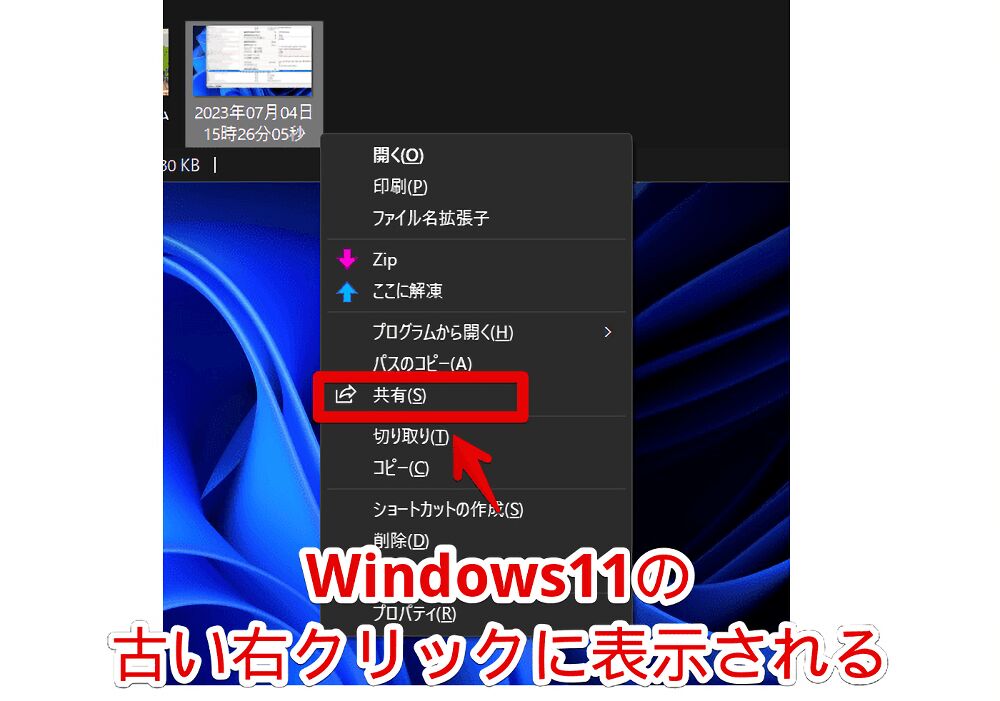
クリックすると共有ダイアログが表示されます。Bluetoothなどを使って別デバイスにファイルを送信できる機能っぽいです。僕は使っていないため消すことにしました。
余談ですが、Androidとのデータ共有は「Quick Share(旧:ニアバイシェア)」を利用しています。素早く写真や動画をスマホとPCでシェアできるので便利です。
【追記】他の右クリック項目も非表示にしたい場合
他の右クリック項目を削除する方法をまとめて以下の記事に書いています。気になった方は参考にしてみてください。
「ShellExView」などのソフトを利用する方法
個人的にはこちらのほうが楽でおすすめです。初心者でもできると思います。「ShellExView」というソフトを利用します。Windowsの右クリックメニューの不要な動的項目を無効化できるソフトです。
詳しい使い方は本記事では紹介しません。以下の記事に書いているので参考にしてみてください。
ソフトを起動して「Ribbon Modern Share Verb」という項目を探します。これがWindows11の旧仕様右クリックに表示される「共有」です。
「Ribbon Modern Share Verb」を見つけたら右クリック→「選択項目を無効にする」をクリックします。F7キーを押すことでも無効化できます。

エクスプローラーの再起動、あるいはPCの再起動で旧仕様の右クリックから「共有」を消せます。
コマンドプロンプト経由で右クリックの「共有」を非表示にする方法
Windows標準内蔵されているコマンドプロンプトを利用します。
レジストリエディターを使うことでも削除できますが、いちいち手動で追加しないといけないので少々めんどくさいです。コマンドプロンプトからだとコードを実行するだけでサクっと削除できます。
スタートメニューを開いて検索ボックスに「cmd」と入力します。コマンドプロンプトが出てくるので「管理者として実行」をクリックします。管理者でないとうまくいきません。
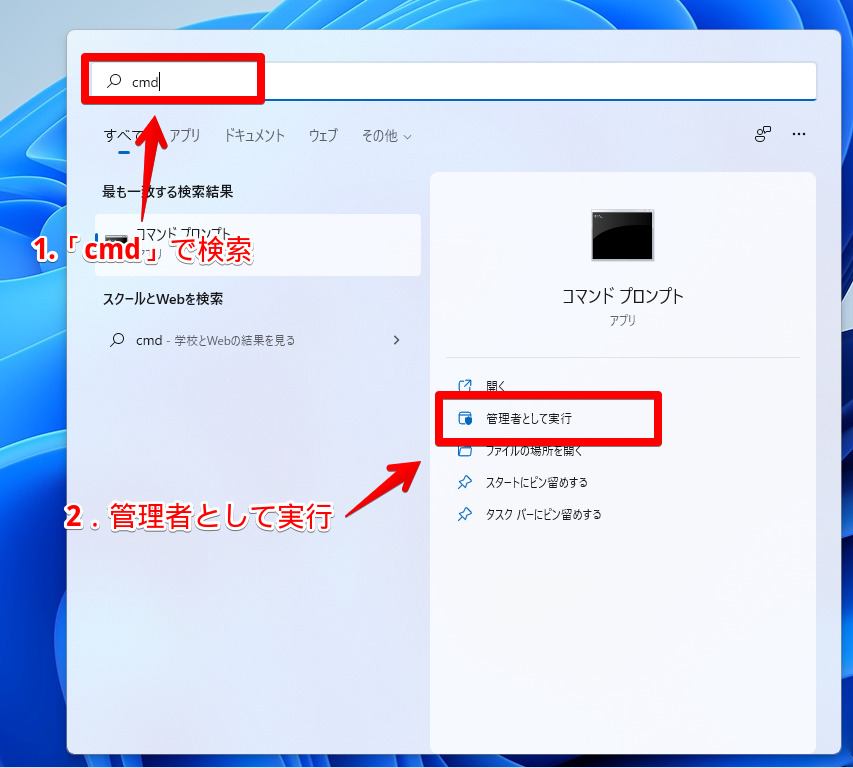
開けたら以下のコードを実行します。
reg add "HKEY_CLASSES_ROOT\AllFilesystemObjects\shellex\ContextMenuHandlers\ModernSharing" /d ;{e2bf9676-5f8f-435c-97eb-11607a5bedf7} /f貼り付けて、Enterで実行できます。「この操作を正しく終了しました」と表示されればOKです。
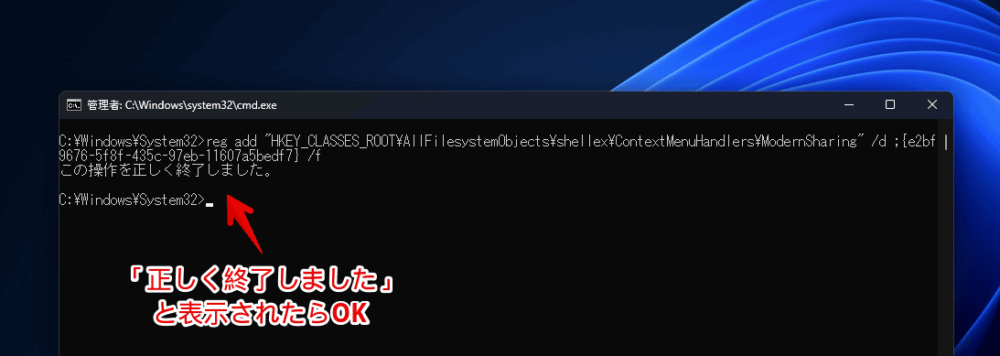
「ShellExView」ソフトで調べてみると「{e2bf9676-5f8f-435c-97eb-11607a5bedf7}」というキー・値のデータが「共有」ということが分かりました。
右クリック→「レジストリエディタでCLSIDを開く」を押すとレジストリエディターで開いてくれるので便利です。
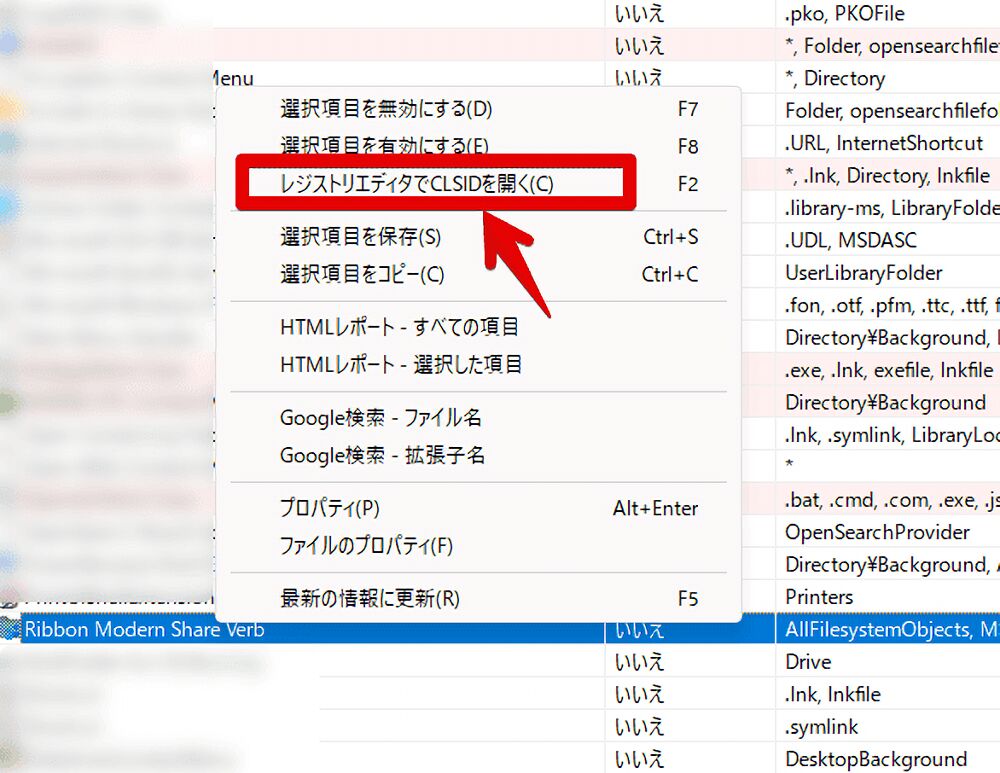
「{e2bf9676-5f8f-435c-97eb-11607a5bedf7}」でレジストリエディター内を検索すると「ModernSharing」キー内に同じ文字列が設定されていました。
他のコンテキストメニューもここにあったので「あ、多分ここを無効化すればいいんだな」と思い文字列値のデータの冒頭に「;」を付けて無効化しています。
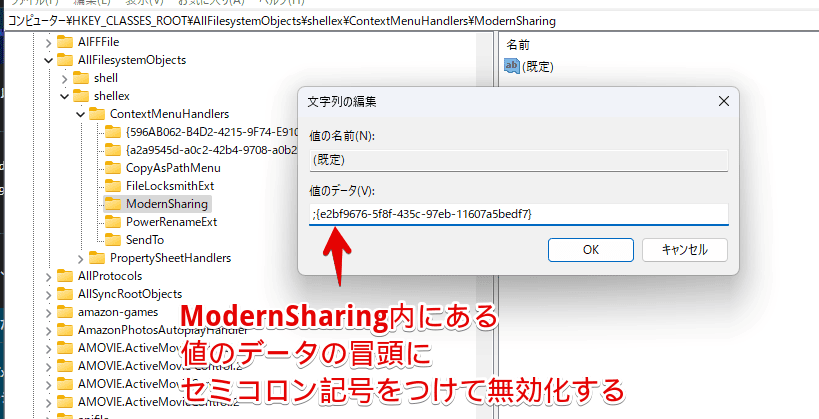
値のデータはわざわざキーや文字列値を削除しなくても「;」記号を冒頭に付けるだけで無効化できます。
この操作をレジストリエディターからではなくコマンドプロンプト経由で実行しています。
ファイルを旧仕様の右クリックで表示した時、「共有」が表示されなくなります。スッキリしていい感じです。
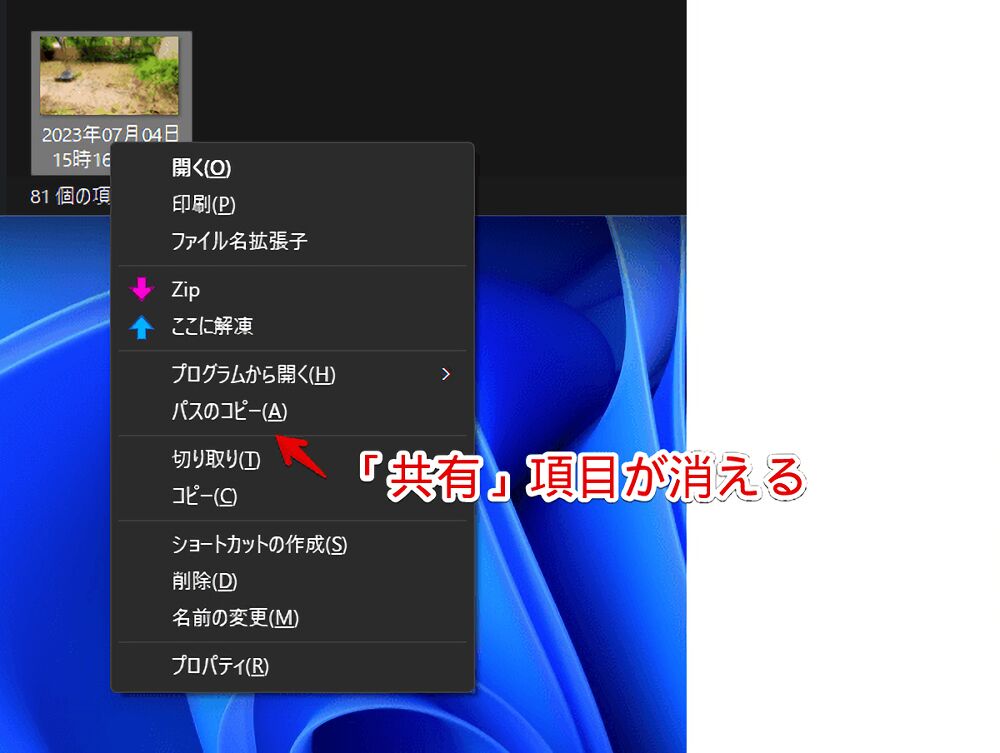
削除されていない場合はエクスプローラーを再起動します。コマンドプロンプトにて以下のコードをEnter2回で実行します。よく分からない場合はPCを再起動しましょう。
taskkill /f /im explorer.exe
start explorer.exeコマンドプロンプト経由で右クリックの「共有」を元に戻す方法
「やっぱり元に戻したい!」という時は値のデータに追加した「セミコロン(;)」記号を削除します。コマンドプロンプトを管理者として実行してコードを実行します。
reg add "HKEY_CLASSES_ROOT\AllFilesystemObjects\shellex\ContextMenuHandlers\ModernSharing" /d {e2bf9676-5f8f-435c-97eb-11607a5bedf7} /f「この操作を正しく終了しました。」と表示されればOKです。

この時点で「共有」項目が元に戻ると思いますが、戻らない場合はエクスプローラーを再起動してください。
感想
以上、Windows11でファイルを右クリックした時に表示される「共有」項目を非表示にする方法でした。
僕は現在「AutoHotKey」を使ってエクスプローラー上での右クリックをShiftを押すようにしています。こうすることでエクスプローラー上に限り、右クリックが旧仕様で表示されます。
似たような項目の「送る」も消せます。
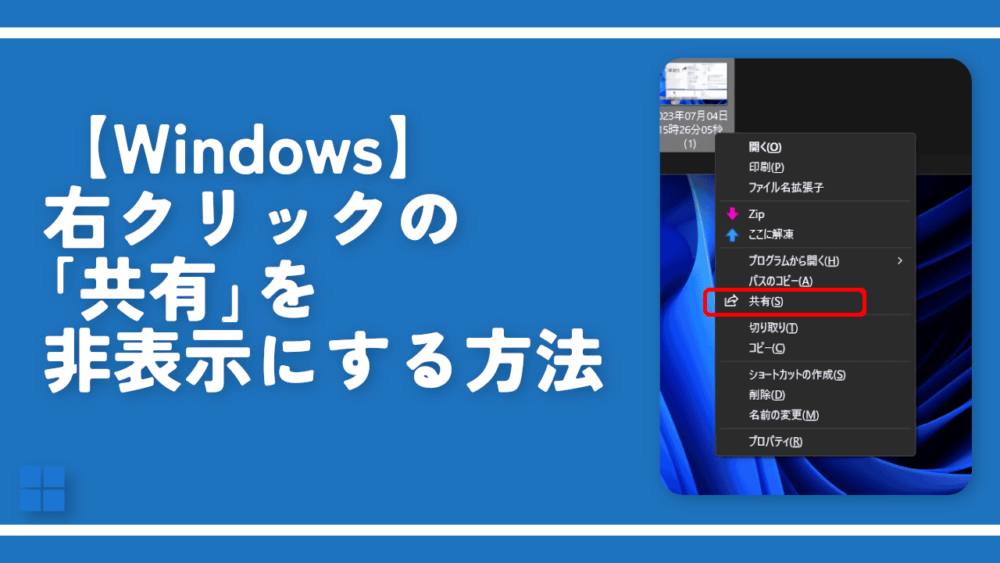
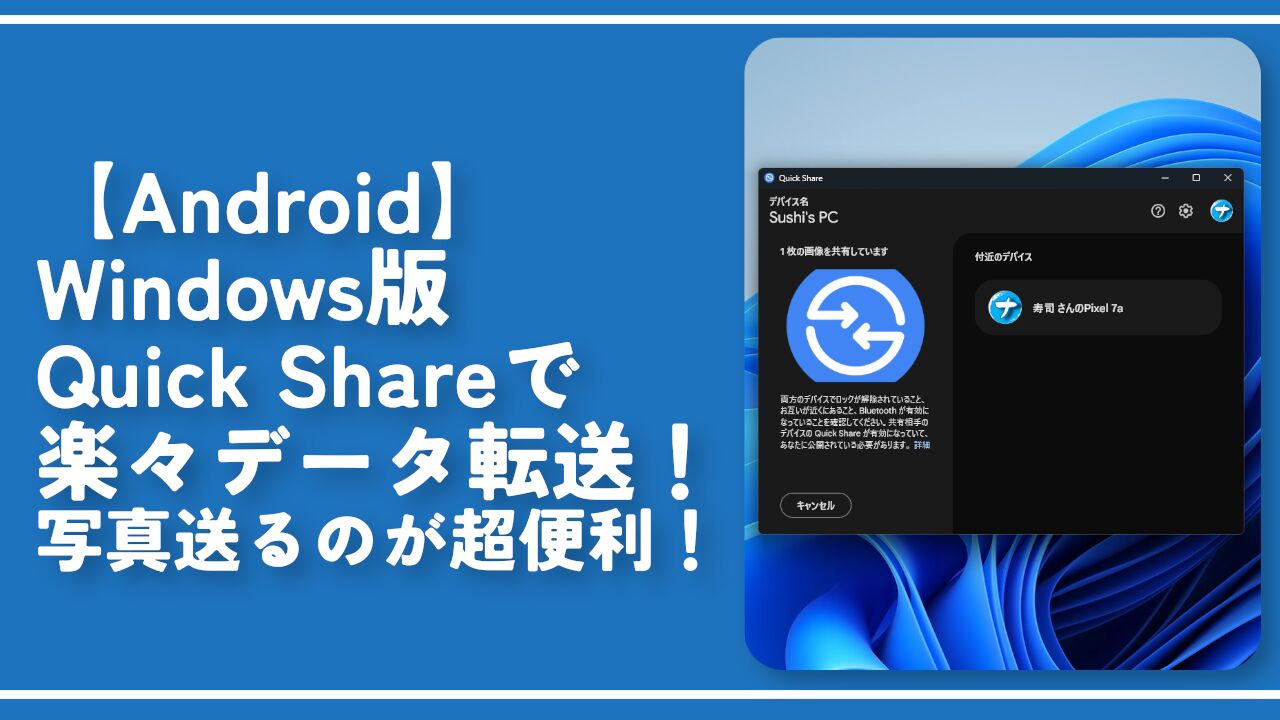
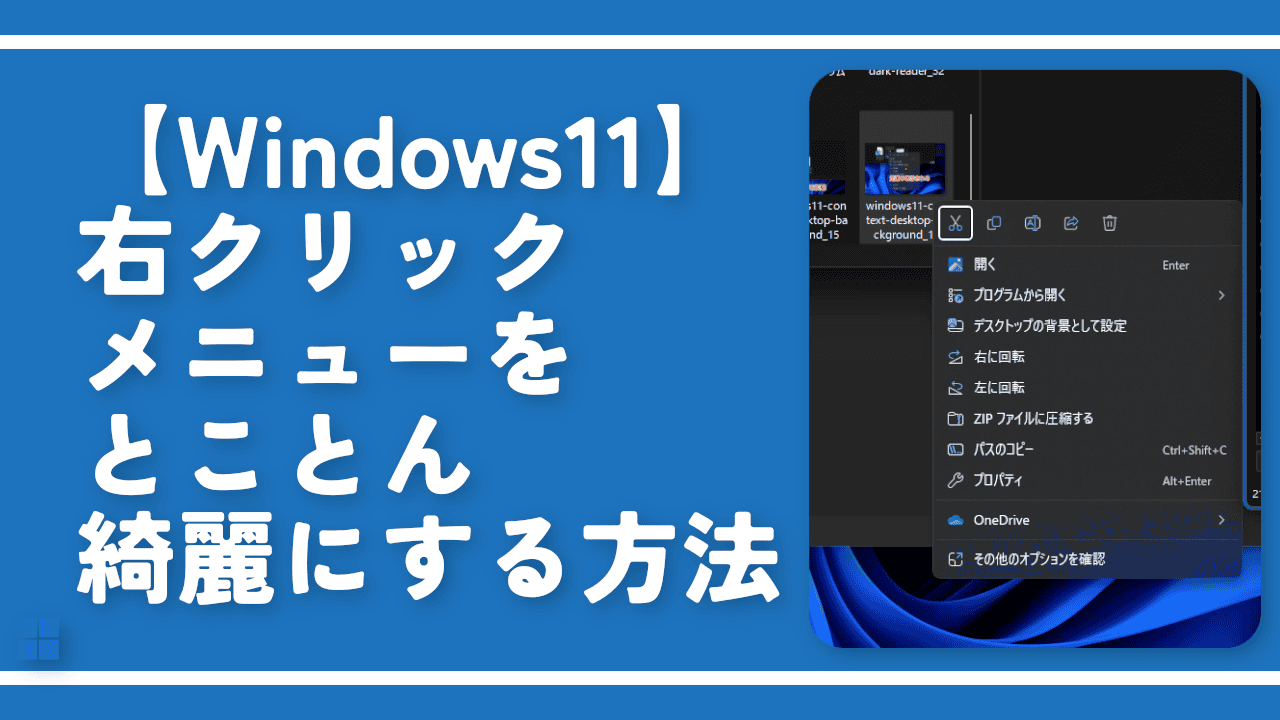
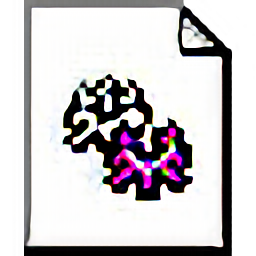

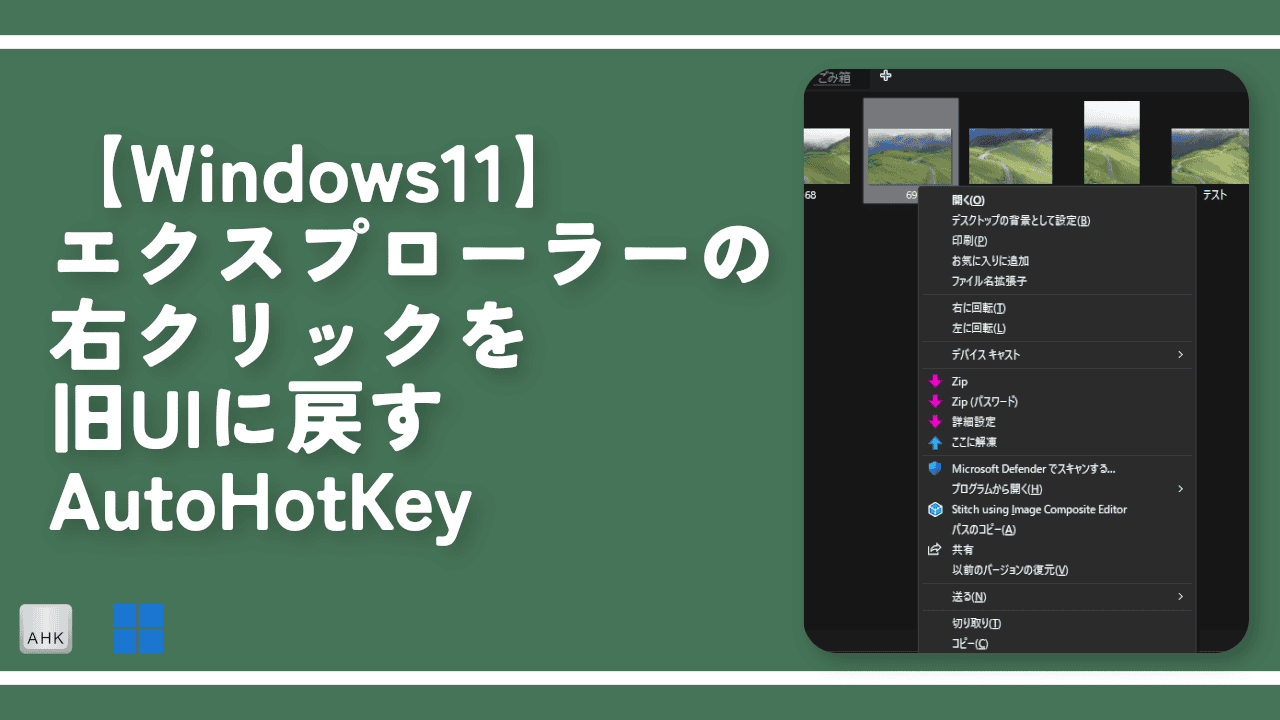



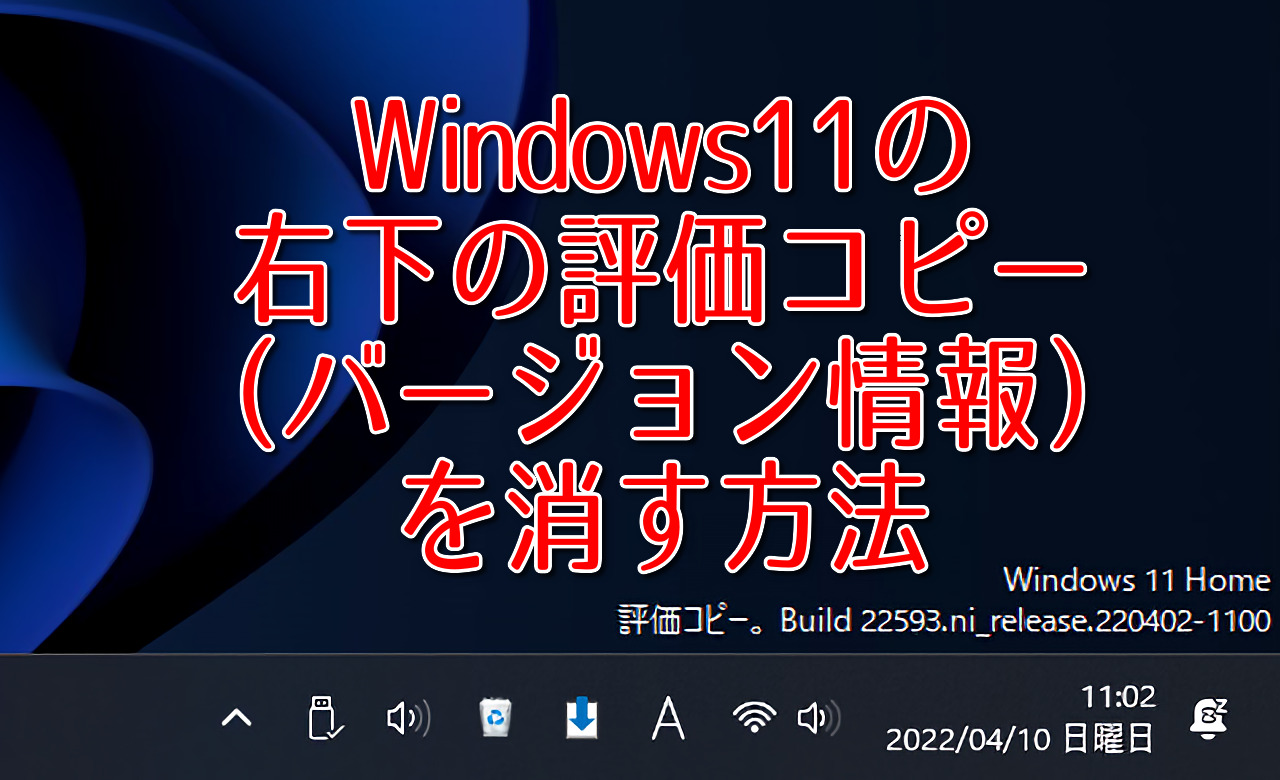
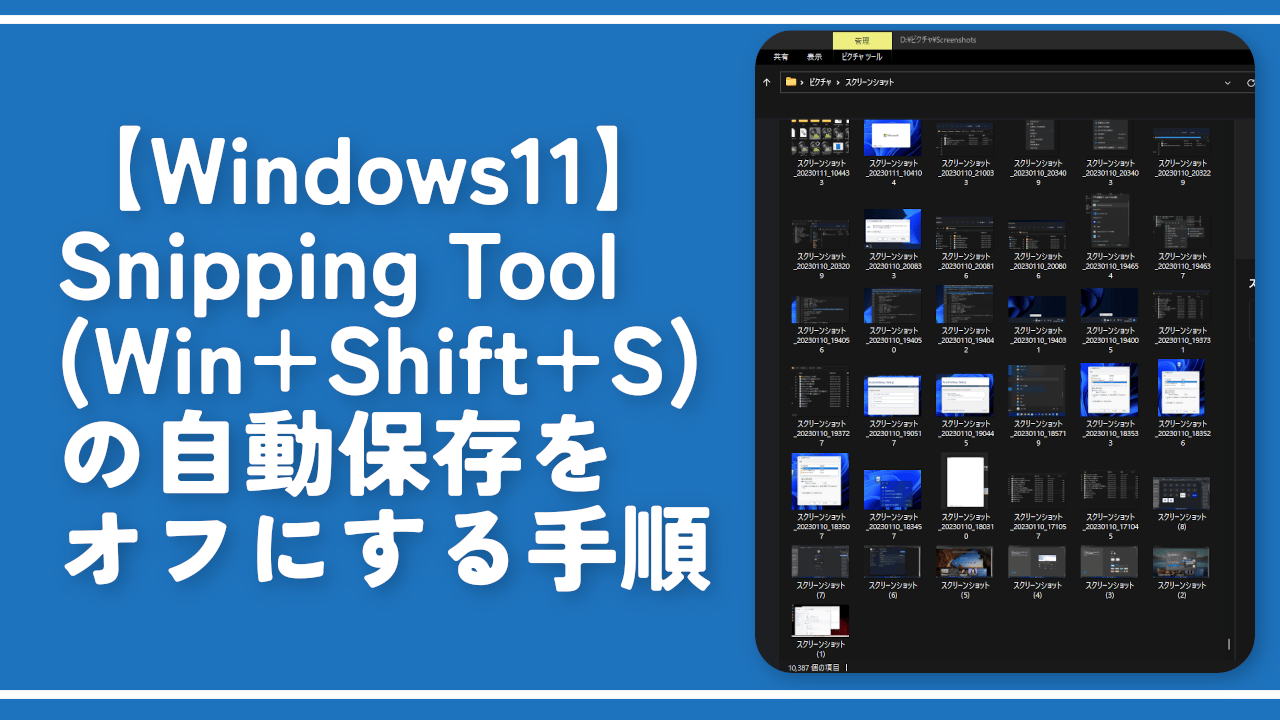

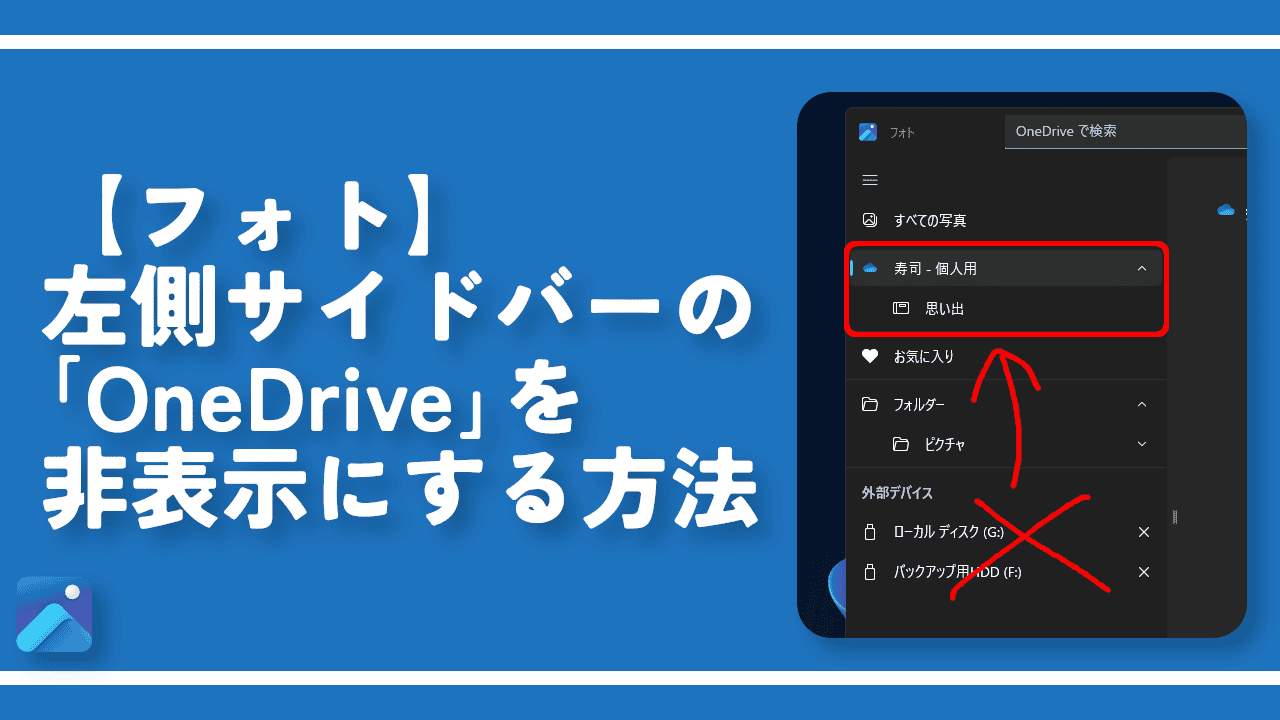
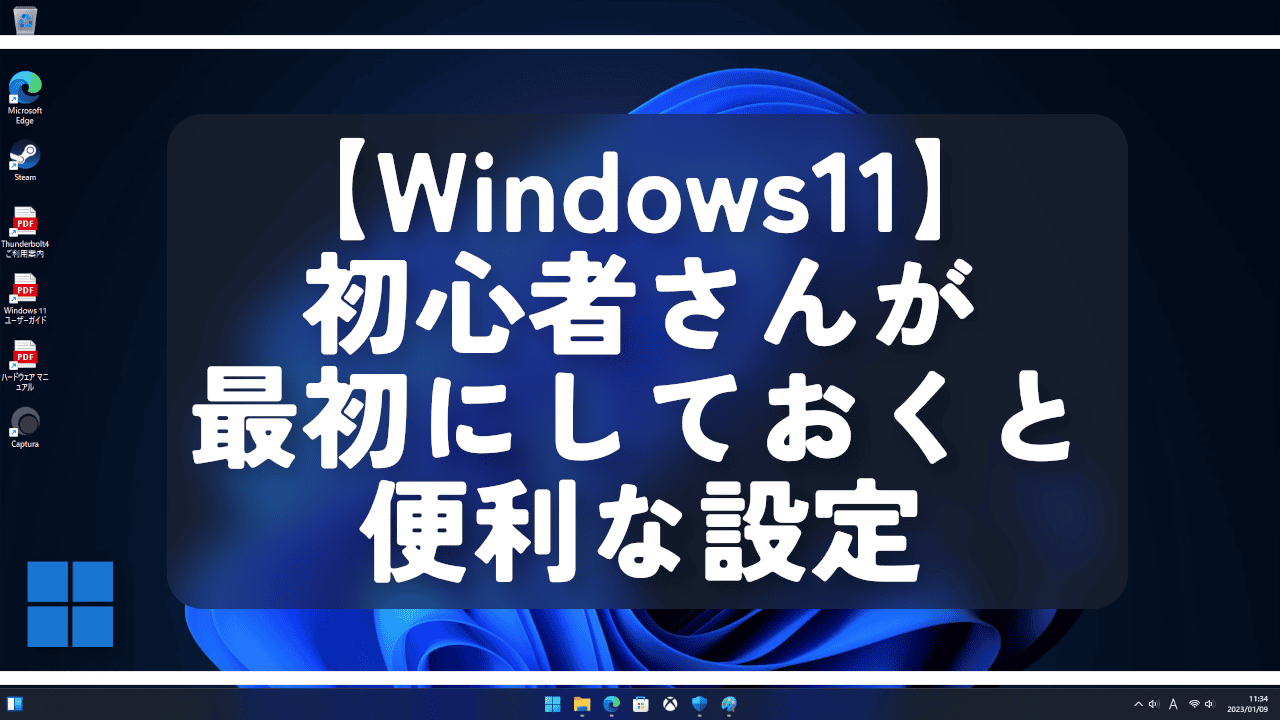
 【2025年】僕が買ったAmazon商品を貼る!今年も買うぞ!
【2025年】僕が買ったAmazon商品を貼る!今年も買うぞ! 【Amazon】配送料(送料)の文字を大きく目立たせるCSS
【Amazon】配送料(送料)の文字を大きく目立たせるCSS 【TVer】嫌いな特定の番組を非表示にするCSS。邪魔なのは消そうぜ!
【TVer】嫌いな特定の番組を非表示にするCSS。邪魔なのは消そうぜ! 「Kiwi browser」がサポート終了なので「Microsoft Edge」に移行!拡張機能も使えるよ
「Kiwi browser」がサポート終了なので「Microsoft Edge」に移行!拡張機能も使えるよ カロリーメイトを綺麗に開けられるかもしれない方法
カロリーメイトを綺麗に開けられるかもしれない方法 【DPP4】サードパーティー製でレンズデータを認識する方法
【DPP4】サードパーティー製でレンズデータを認識する方法 【Clean-Spam-Link-Tweet】「bnc.lt」リンクなどのスパム消す拡張機能
【Clean-Spam-Link-Tweet】「bnc.lt」リンクなどのスパム消す拡張機能 【プライムビデオ】関連タイトルを複数行表示にするCSS
【プライムビデオ】関連タイトルを複数行表示にするCSS 【Google検索】快適な検索結果を得るための8つの方法
【Google検索】快適な検索結果を得るための8つの方法 【YouTube Studio】視聴回数、高評価率、コメントを非表示にするCSS
【YouTube Studio】視聴回数、高評価率、コメントを非表示にするCSS 【Condler】Amazonの検索結果に便利な項目を追加する拡張機能
【Condler】Amazonの検索結果に便利な項目を追加する拡張機能 これまでの人生で恥ずかしかったこと・失敗したことを書いてストレス発散だ!
これまでの人生で恥ずかしかったこと・失敗したことを書いてストレス発散だ! 【2025年】当サイトが歩んだ日記の記録
【2025年】当サイトが歩んだ日記の記録